ネットショップ管理プラグインでは、商品の自由項目を利用することで、商品をカートに入れる際の付随情報をユーザーに入力、選択させることができます。よくある例が、サイズやカラーといった選択項目だと思います。さらに自由項目を利用すると、ユーザーの選択に応じて価格変更を行うこともできるので、同一商品の4本入、8本入、12本入といった数量違いのバリエーションなどとして利用することもできます。
自由項目の設定について
それでは自由項目の設定方法を見ていきます。商品の編集画面で右上のアドバンストモードをクリックします。すると、ベーシックモードでは表示されていなかった商品入力項目が出てきます。その中に、自由項目 0 というリンクが見つかるのでそれをクリックし、自由項目を設定していきます。末尾に0がついていますが、商品を保存すると、新しく自由項目 1が追加されます。同様に自由項目はいくつでも設定できます。
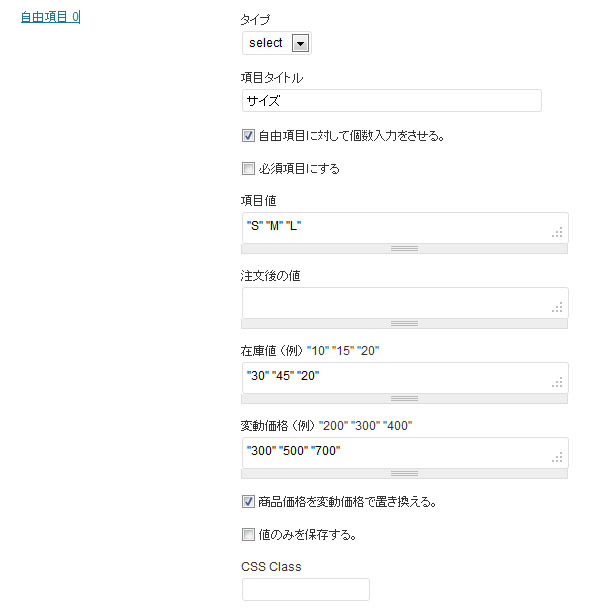
- 一時的に無効にする(2.1以上)該当の自由項目を一時的に無効にしたい場合にチェックを入れます。
- タイプ
- 自由項目で利用できる入力のタイプは以下の通りです。
- display – 値の出力のみ
- text – テキスト入力ボックス
- textarea – テキストエリア入力ボックス
- select – ドロップダウン
- radio – ラジオボタン
- file – ファイルアップロード(2.7.6以上)
- 項目タイトル
- 自由項目につけるタイトルで、出力されます。
- 自由項目に対して個数入力させる
- 自由項目に個数入力欄を表示させる場合にチェックを入れます。
- 項目値
- 入力欄の初期値になります。select と radio タイプでは選択項目となります。選択項目は、項目を一つずつ" (ダブルクオテーションマーク)で囲み、項目ごとはスペースで区切ります。例)"Sサイズ" "Mサイズ" "Lサイズ"
初期値が複数ある場合、デフォルトで選択状態にするには項目の後に「d」を付けます。また、項目の後に「x」をつけると一時的に入力不可にできます。(3.0.8以上)また、項目の後に「n」をつけると一時的に出力しないようにできます。(3.1.2以上)
file タイプを選択した場合は、項目値にファイルのアップロード先を絶対パスで入力します。例)/var/www/uploads/ - 注文後の値
- 注文データには項目値が保存されますが、注文後の値を変更したい場合に入力します。
- 在庫値
- select と radio タイプのみ利用できます。項目値同様、" (ダブルクオテーションマーク)で囲み、項目ごとはスペースで区切ります。例))"10" "20" "15"
- 変動価格
- 商品価格を選択項目によって価格を変動させる場合に指定します。項目値同様、" (ダブルクオテーションマーク)で囲み、項目ごとはスペースで区切ります。例))"200" "300" "400"
- 商品価格を変動価格で置き換える
- チェックを入れない場合は、商品価格+変動価格が購入金額となります。チェックを入れると変動価格が購入金額として扱われます。
- 値のみを保存する
- 通常は「項目タイトル: 項目値」という形で保存されますが、項目値のみを保存したい場合はチェックを入れます。
- CSS Class
- 入力欄にスタイルシートのclassを指定します。
- 前テキスト、後テキスト(3.3以上)
- 自由項目の入力欄の前後に出力するテキストを指定します。
自由項目総数について
自由項目の入力欄の下に自由項目総数という項目があります。自由項目総数を指定すると、自由項目のトータルの数量を限定することができます。商品の中身を自由に選択させるような場合に利用できます。
自由項目必須について(3.3以上)
自由項目の入力欄の下に自由項目必須という項目があります。自由項目必須にチェックを入れると、少なくとも一つの自由項目の値が入力されていないとエラーを返します。
自由項目の出力
商品テンプレートで、自由項目を出力するショートコードを入力します。自由項目の設定番号をproduct_freeの末尾につけた値をfield属性に指定します。
例) [product field=product_free0]
その他、自由項目の出力に関する商品ショートコードのオプションは以下の通りです。
- 自由項目の項目名を出力しない。
- 例) [product field=product_free0 free_notitle=1]
- 自由項目の在庫数を出力する。
- 例) [product field=product_free0 free_withstock=1]
- 自由項目の価格を出力する。
- 例) [product field=product_free0 free_withprice=1]
- 自由項目の数量入力欄をセレクトボックスにする。
- 例) [product field=product_free0 free_counttype=select]
- 自由項目の数量入力欄をセレクトボックスにした場合の最大数量を指定する。
- 例) [product field=product_free0 free_maxcount=30]
- 自由項目の在庫がなく、在庫数チェックを利用している場合でも選択不可の状態で値を出力する。(3.3.8以上)
- 例) [product field=product_free0 free_show=1]
